win10投影不到这台电脑?手把手教你轻松设置
时间:2025-06-18 08:54:03 279浏览 收藏
还在为Win10系统找不到“投影到此电脑”而烦恼吗?想要轻松实现手机投屏到电脑,却发现设置里少了关键选项?本文针对Win10用户普遍遇到的“投影到此电脑”功能缺失问题,提供详细的解决方案。从检查系统版本更新,到利用命令提示符进行系统文件扫描和修复,手把手教你恢复该功能。即使因误操作导致功能消失,也能通过本文提供的步骤轻松找回,让你畅享便捷的投屏体验。解决Win10投屏难题,就看这篇实用指南!
使用win10的投屏功能可以轻松地将手机屏幕投射到电脑屏幕上,然而不少用户反馈他们的设备设置里找不到“投影到此电脑”的选项。那么,当win10系统缺失这一功能时,该如何解决呢?以下是解决办法:
win10系统缺少投影到此电脑功能的解决办法:
确保您的系统版本为最新版本,升级至最新的win10系统后,该功能通常会自动启用。
如果之前存在该功能,但由于某些误操作(如修改注册表或删除文件)导致消失,请按照以下步骤尝试恢复。
按下快捷键【Win】+【X】,从弹出的菜单中选择【命令提示符(管理员)】。
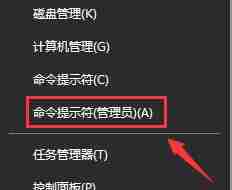
在命令提示符窗口中输入命令:【sfc /SCANNOW】,开始对系统进行全面检测。
若检测到问题且无法自行修复,可尝试运行以下命令:
【Dism /Online /Cleanup-Image /ScanHealth】
ps:此命令用于扫描所有系统文件并与官方文件进行比对,以识别是否存在文件差异。
【Dism /Online /Cleanup-Image /CheckHealth】
ps:此命令需在前一条命令执行完成后,若发现系统文件损坏才可使用。
【DISM /Online /Cleanup-image /RestoreHealth】
ps:此命令用于将已更改的系统文件恢复为官方标准版本。
FormatImgID_3
- 重启电脑后,重新打开命令提示符窗口,再次输入【sfc /SCANNOW】,确认之前的问题是否已完全修复。
本篇关于《win10投影不到这台电脑?手把手教你轻松设置》的介绍就到此结束啦,但是学无止境,想要了解学习更多关于文章的相关知识,请关注golang学习网公众号!
-
501 收藏
-
501 收藏
-
501 收藏
-
501 收藏
-
501 收藏
-
341 收藏
-
381 收藏
-
248 收藏
-
498 收藏
-
349 收藏
-
231 收藏
-
267 收藏
-
495 收藏
-
476 收藏
-
131 收藏
-
326 收藏
-
189 收藏
-

- 前端进阶之JavaScript设计模式
- 设计模式是开发人员在软件开发过程中面临一般问题时的解决方案,代表了最佳的实践。本课程的主打内容包括JS常见设计模式以及具体应用场景,打造一站式知识长龙服务,适合有JS基础的同学学习。
- 立即学习 543次学习
-

- GO语言核心编程课程
- 本课程采用真实案例,全面具体可落地,从理论到实践,一步一步将GO核心编程技术、编程思想、底层实现融会贯通,使学习者贴近时代脉搏,做IT互联网时代的弄潮儿。
- 立即学习 516次学习
-

- 简单聊聊mysql8与网络通信
- 如有问题加微信:Le-studyg;在课程中,我们将首先介绍MySQL8的新特性,包括性能优化、安全增强、新数据类型等,帮助学生快速熟悉MySQL8的最新功能。接着,我们将深入解析MySQL的网络通信机制,包括协议、连接管理、数据传输等,让
- 立即学习 500次学习
-

- JavaScript正则表达式基础与实战
- 在任何一门编程语言中,正则表达式,都是一项重要的知识,它提供了高效的字符串匹配与捕获机制,可以极大的简化程序设计。
- 立即学习 487次学习
-

- 从零制作响应式网站—Grid布局
- 本系列教程将展示从零制作一个假想的网络科技公司官网,分为导航,轮播,关于我们,成功案例,服务流程,团队介绍,数据部分,公司动态,底部信息等内容区块。网站整体采用CSSGrid布局,支持响应式,有流畅过渡和展现动画。
- 立即学习 485次学习
